Как быстро создать реалистичные блики в Иллюстраторе
Блики и радужные пятна являются популярным художественным элементом. Adobe Illustratorизначально имеет инструмент, с помощью которого можно быстро поставить блик. Но как создать уникальную работу? Особенно это актуально на стоках. В этом уроке мы покажем как быстро можно создать свой собственный вариант бликов, а также научимся создавать популярный нынче полупрозрачный фон.
Шаг 1.
Делаем фонСоздадим файл 600х600 пикселей и настройками как на рисунке ниже.
Нарисуем на всю площадь квадрат (М) и зальем его светло-серым цветом.
Далее нарисуем небольшой черный квадратик 20×20 пикселей.
Не снимая выделения с квадратика выберем эффет Трансформация (Effect > Distort & Transform > Transform) и зададим следующие параметры.
А затем применим этот же эффект с иными настройками.
В итоге получим шахматную доску — классический шаблон для отображения прозрачного фона. Перейдем к созданию полупрозрачной заливки. Для этого создадим квадрат на всю рабочую область и зальем темно-синим цветом. Например R = 5; G = 11; B = 20. Продублируем его (Ctrl + C; Ctrl + F) и зальем градиентом от белого к серому под углом в 45 градусов.
Выделим два последних квадрата и на вкладке Прозрачность нажмем «Создать маску прозрачности». В результате получим вот такой фон.
Шаг 2.
Делаем бликСделаем новый слой и заблокируем фон для удобства. Нарисуем по центру окружность (L). Зальем её радиальным градиентом от серого к черному (K = 30) — (R = 0; G = 0; B = 0).
Не снимая выделения на панели Прозрачности выберем режим наложения Осветление основы (Color Dodge).
Продублируем окружность (Ctrl + C; Ctrl + F) и заменим в ней заливку на радиальный градиент о белого к черному. Получится вот такая яркая точка.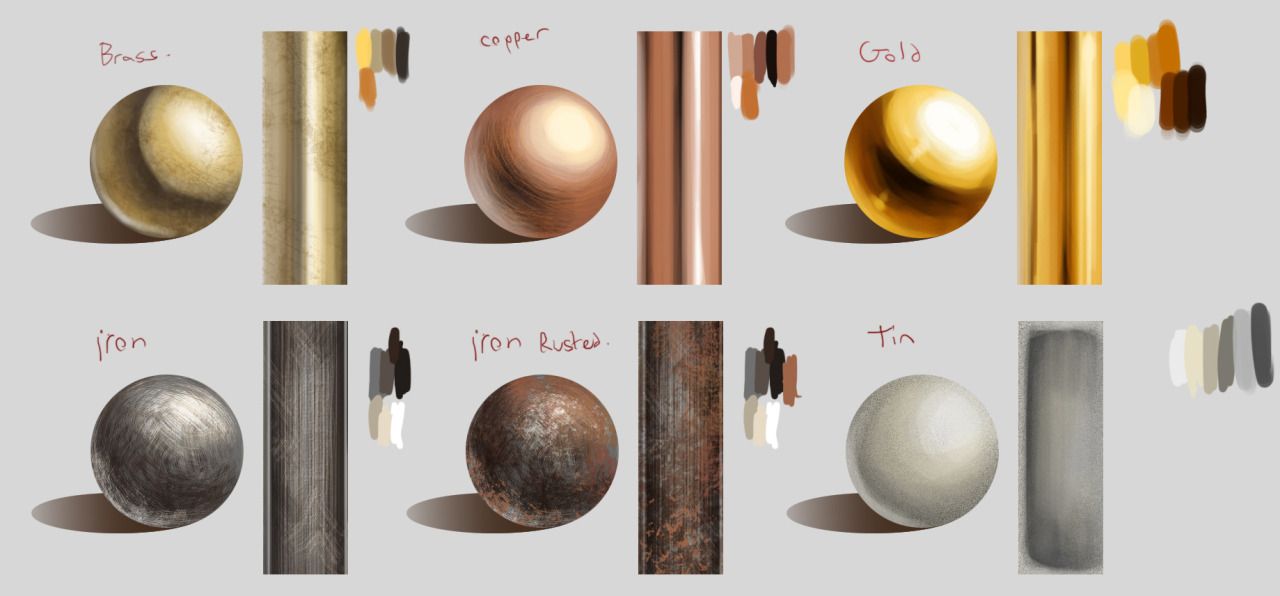
Далее, с помощью инструмента Выделение (V) мы можем сжать и повернуть последнюю окружность на любой угол.
Дублируя и вращая эллипс, мы получим «звёздочку» блика.
Шаг 3.
Добавляем деталиЗаблокируем слой блика для удобства. На новом слое по центру нарисуем окружность (можно продублировать созданную ранее) и зальем её градиентом от серого к черному (K = 50) — (R = 0; G = 0; B = 0).
Применим к окружности режим наложения Экран (Screen).
Возьмем инструмент Блик (Flare Tool), кликнем по окружности и выберем в появившемся окне следующие параметры.
Стандартный вариант изображения данного инструмента нам не интересен, поэтому мы его несколько модифицируем. Развернем (Expand) получившийся объект и уберем некоторые элементы.
И в заключении поменяем заливку для некоторых объектов. Наш блик готов.
Теперь его можно использовать как отдельную работу или как элемент композиции в рисунке для стоков или других целей.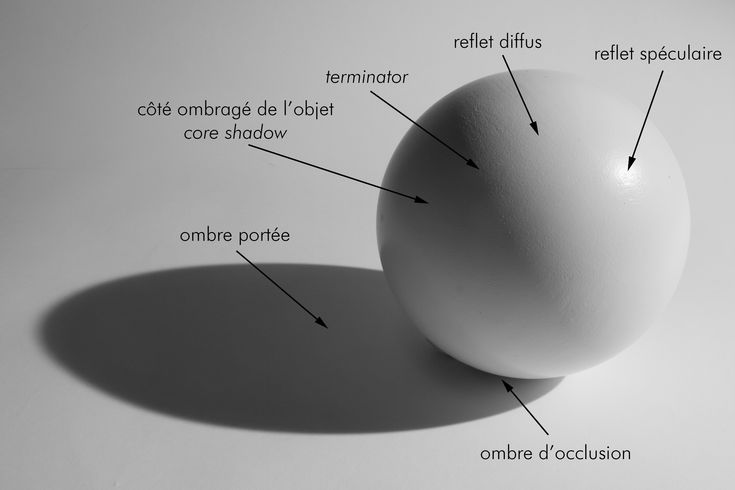
Ссылка на источник
Пример HTML-страницыМК «Гранатовые зернышки акварелью»
Материалы для рисования граната:
Бумага для акварели не тоньше 270гр/м2, простой карандаш для наброска НВ (я использую механический), мягкий ластик (клячка), акварельные краски, кисть круглая белка №3, любые тонкие кисти №0, №1, №2, бумажные салфетки для подсушивания кисточки. Для бликов можно использовать маскирующую жидкость, или восковой карандаш, или белую гуашь.
Первый этап рисования граната — карандашный набросок
Опытные акварелисты, конечно могут писать сразу акварелью. А если вы недавно начали работать акварелью, то на первом этапе лучше всего сделать подробный набросок вашего граната тонкими линиями острым карандашом, обозначив все тени и блики.
Второй этап рисования граната — блики на зернышках граната
Чтобы нарисованные гранатовые зернышки выглядели как настоящие, нужно обязательно сделать блик. Так как зернышки маленькие и блики тоже мелкие, то удобно использовать очень тонкие колонковые или синтетические кисточки для росписи.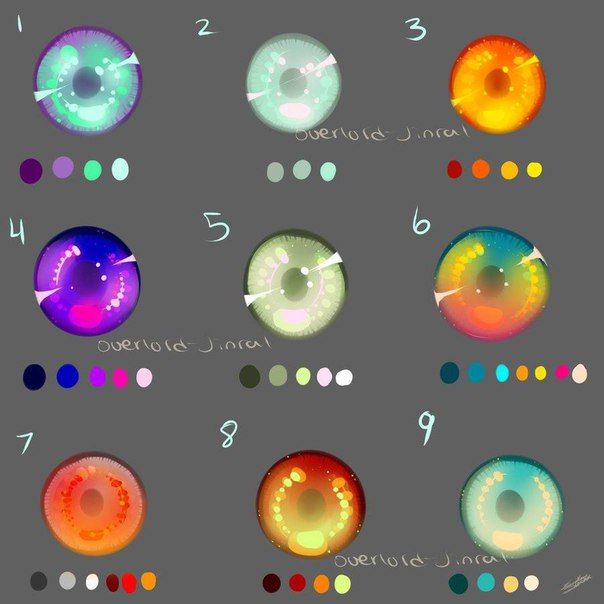
Желательно рисовать с натуры, или с очень хорошего качественного фотореференса, чтобы точно уловить форму бликов на зернышках.
Если у вас пока мало опыта в работе с акварелью и может дрожать рука при рисовании мелочей, то лучше блики покрыть воском или маскирующей жидкостью. И даже если вы забыли оставить блик, или рука дернулась и блик окрасился, то всегда есть выход, смотрите видео ниже, в котором я подробно показываю все способы нарисовать блики на зернышках граната.
О бликах на гранатовых зернышках смотрите в первом видео:
Где взять восковой мелок, который я показываю в видео?
Я покупаю набор детских восковых мелков, в которых есть белый восковой мелок.
Для солнечных бликов можно использовать светлые теплые восковые мелки, например светло-желтые или очень светлые розовые, а для холодных отлично подходят светло-голубые.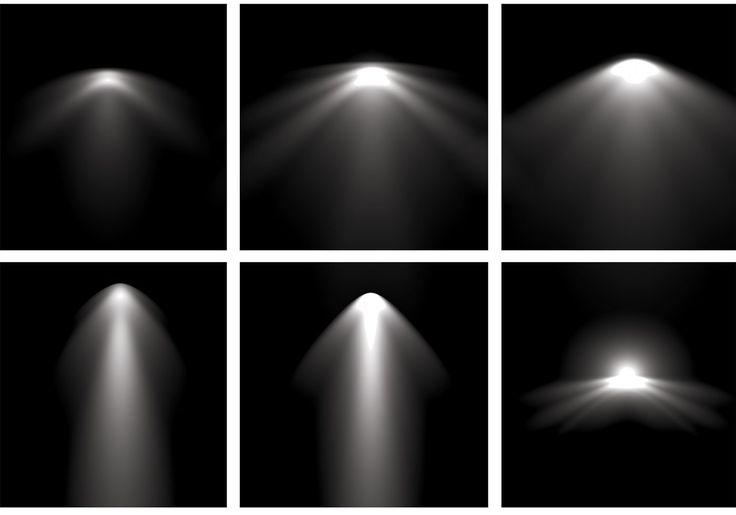 После нанесения краски оттенок мелка становится почти незаметен.
После нанесения краски оттенок мелка становится почти незаметен.
Вторая часть МК, о том какие краски я смешиваю,
и 5 вариантов прозрачных зернышек:
Часть 3. Демонстрация
Для светлой части граната я использую охру, для впадинок и кожуры охру смешиваю с темной смесью, которую использую для зернышек.
Возможно в первый раз у вас не все получится так как вы хотели, не расстраивайтесь!
Помните, что акварель является соавтором, иногда очень вредным и капризным соавтором, но если ее понять, то можно делать очень крутые картины.
На своем курсе «Акварель для начинающих» я показываю основные секреты акварели.
ПОДРОБНЕЕ О КУРСЕ «АКВАРЕЛЬ ДЛЯ НАЧИНАЮЩИХ»
Если было полезно, поделись:
Нарисуем персонажа в очках.
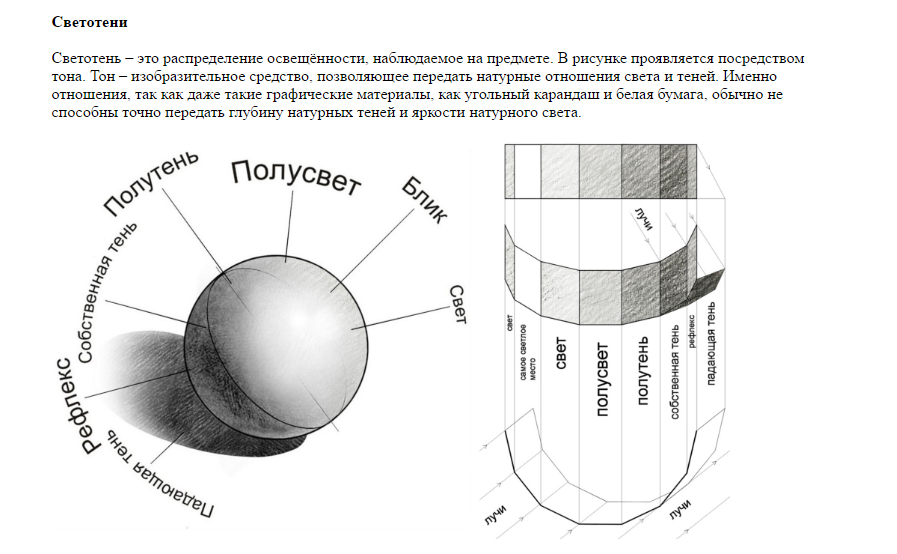 | MediBang Paint
| MediBang Paint Ношение очков может изменить атмосферу персонажа, верно?
В этой статье мы покажем вам, как нарисовать персонажа в очках.
При рисовании очков ключевыми моментами являются положение очков и выражение линз.
Давайте рассмотрим изготовление очков, обратив внимание на эти два момента.
1. Определите положение и нарисуйте очки
1-1. Откуси
Сразу нарисовать очки сложно, поэтому первое, что нужно сделать, это откусить, куда рисовать очки.
Первое, что нужно сделать, это нарисовать прикус очков.
Сначала создайте новый слой и нарисуйте прямоугольник с помощью инструмента формы.
Далее давайте отрегулируем глубину и форму с помощью «Free Transform Tool» в инструменте «Масштабирование».
1-2. Сделать набросок
Сделав черновой набросок, можно приступать к черчению.
Черновик будет нарисован на новом слое отдельно от Atari.
Линзу следует размещать так, чтобы зрачок (красная часть на рисунке выше) находился посередине, если смотреть спереди.
Если вы сначала нарисуете носовую часть, будет легче понять расстояние между линзой и зрачком, поэтому мы нарисуем сначала носовую часть, а затем форму линзы.
1-3. Нарисуйте линии
Когда набросок готов, пора сделать чистый рисунок.
Сначала уменьшите «Непрозрачность» слоя, на котором вы нарисовали черновик.
Далее создайте новый слой и нарисуйте линии для очков.
Здесь рисунок выполнен от руки, но для более четкого вида мы рекомендуем использовать инструмент прямой линии.
Если вы используете инструмент «Прямая линия» с выбранной краевой кистью, вы можете легко нарисовать край очков прямо.
Если вы хотите сделать внутреннюю часть пера прозрачной и рисовать только линии, создайте 8-битный слой и рисуйте на нем.
Если вы хотите сделать внутреннюю часть пера прозрачной и просто рисовать линии, создайте 8-битный слой и рисуйте на нем.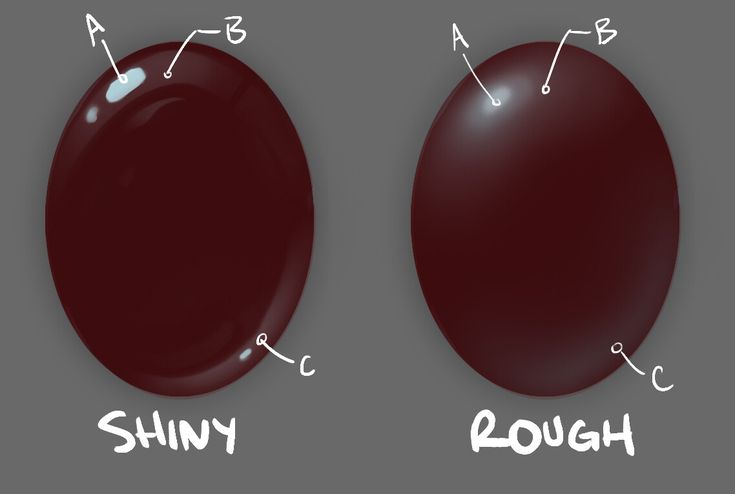 Нарисуйте цвет на другом цветовом слое.
Нарисуйте цвет на другом цветовом слое.
1-4. Раскрашивайте цвета и добавляйте тени и свет
После того, как линии нарисованы, пришло время раскрасить очки.
После окрашивания очков в основной цвет нарисуйте тени и свет, чтобы они выглядели трехмерными.
2. Изображение линзы
Если нарисовать края очков, то они сами по себе будут выглядеть как очки.
Однако, если вы рисуете только край, может показаться, что линзы нет. ……
В таком случае рисование отраженного в линзе света сделает его более похожим на очки.
2-1. Нарисуйте отражение света и неба
Существует способ нарисовать свет, такой как освещение, как выражение линзы.
В этом случае я попытался нарисовать изображение света от внутреннего освещения, отражающегося на картинке.
Сначала нарисуйте отражения на новом слое с помощью пера или аэрографа.
В этом случае я выбрал белый цвет и нарисовал его в верхней части линзы, потому что хотел, чтобы изображение было отражением флуоресцентного света.
Вы можете изменить цвет и местоположение отражения в зависимости от того, что отражается, например, если отражение от компьютера, вы можете нарисовать голубоватый свет в нижней части линзы.
После рисования отражения установите слой «Наложение» и отрегулируйте глубину цвета с помощью «Непрозрачности».
Это завершает представление отражения.
2-2. Рисовать свет на краю линзы
Помимо отражения, вы также можете рисовать свет на краю линзы.
Здесь нарисуйте белую линию на новом слое с помощью пера или аэрографа и установите слой «Добавить (Светящийся)».
Затем отрегулируйте непрозрачность света, и все готово.
2-3. Выражение искажения контура
Один из способов изобразить линзу очков — нарисовать искажение контура.
В данном случае искажение выражается в подгонке части волос, которая находится внутри очков, немного внутрь.
В этом примере используются все три метода экспрессии линз, но можно экспрессировать линзы только одним методом.
Обязательно попробуйте нарисовать линзу тем способом, который вам больше подходит!
3. Если вы немного сместите положение очков ……
Когда вы закончите рисовать очки, нарисуйте тень очков, чтобы завершить картину.
Если опустить верхний край очков к линии глаз, очки немного сместятся, придав им более грубый вид.
Если вы хотите сдвинуть очки еще ниже, линзы будут больше наклонены вперед, поэтому отрегулируйте общую форму, чтобы она соответствовала углу.
Форма и цвет очков, а также способ их ношения могут сильно изменить впечатление о персонаже.
Пожалуйста, попробуйте нарисовать очки разными способами.
Нарисуйте изображение поверхности воды и ее отражение! | МедиБанг Краска
В этой статье мы покажем вам, как классно и замечательно нарисовать человека на фоне или фигуру на поверхности воды.
Некоторым может показаться, что рисовать сложно, но если следовать инструкциям, то можно без труда нарисовать свежую иллюстрацию.
Готовые иллюстрации человека
Сначала нарисуйте фигуру на поверхности воды, как хотите.
Разделим слои в следующем порядке: поверхность воды (сплошной цвет подойдет), тень на границе вода/трава, зеленый фон и человек.
Инвертируйте копию фигуры
Дублировать уровень человека и перевернуть его вниз.
Проверьте параметр «Переместить по горизонтали/вертикали» инструмента «Перемещение» и переместите его вниз.
Убедитесь, что ножки касаются друг друга.
Переместите человека, которого перевернули вверх ногами, между слоем с водой и слоем с тенью.
Вы можете использовать обтравочную маску или кисть Ластик (мягкую), чтобы сделать отражение более прозрачным по направлению к краю экрана и сделать его более естественным.
Нарисуйте рябь
Создайте новый слой поверх слоя с перевернутым человеком. (ниже слоя с тенью)
(ниже слоя с тенью)
Используя кисть «Перо», установите цвет на белый и нарисуйте рябь на воде.
Перекройте овал из центра и сотрите его местами, чтобы он выглядел как рябь.
Вы можете нарисовать его от руки, так как позже мы его размоем.
Обведение кончиком кисти
Выберите инструмент кисти «Размазывание».
Если у вас его нет, добавьте его из меню «Добавить кисть».
Вернитесь к слою с перевернутым человеком и обведите стрелки на изображении.
Проследите промежутки между рябью, изнутри наружу.
Сначала идите в центр эллипса.
Подхваченные рябью очертания фигур в воде стали расплывчатыми и нечеткими.
Продолжим размывать остальную часть эллипса.
Отрегулируйте размер кисти кончика пальца, а также размер линии по мере того, как ширина линии становится все больше и больше.
Теперь у вас есть неровный контур с волнами.
Теперь проследите узкую часть волны снаружи внутрь.
Ранее мы проследили зазор между рябью, а теперь проследим линии ряби.
Ничего страшного, если вы слишком сильно потянете за него, и это будет выглядеть так, как будто человек обрезан.
Таким образом мы добились мерцающего и прозрачного вида поверхности воды.
Теперь давайте добавим текстуру воды.
Нарисуйте слои цветов в режиме умножения
Создайте новый слой поверх слоя с перевернутым человеком и установите для него значение «умножение».
Установите цвет на слегка темно-синий и выберите насыщенность.
Используйте толстую ручку, чтобы заполнить промежутки между рябью.
Количество должно быть примерно таким же, как и изображение, разбитое и слегка прикрытое отражением человека.
Создание белых краев
Выбрав слой умножения, щелкните меню «Выбор» («Непрозрачность»).
Создать выделение.
Создайте новый слой сверху и установите белый цвет переднего плана.
Нажмите «Paint Selection Border» (внутри, 3 пикселя) в меню выбора, чтобы создать белую рамку.
Это может выглядеть неестественно, поэтому я местами стерла границы и подкорректировала их «размытием» или «подушечкой пальца».
Части изображения были немного стерты ластиком, затем применен фильтр «Размытие по Гауссу» и скорректирована кистью «размазывание».
Размытие ряби
Вернитесь к слою с белой рябью и примените фильтр «Размытие по Гауссу».
Отрегулируйте интенсивность по своему усмотрению.
Настройка цвета
Мне нужно немного больше прозрачности, поэтому я настрою цвета нижележащего слоя воды и слоя умножения.
В обоих случаях я сделал светло-синий градиент от темно-синего к верху.
Теперь поверхность воды имеет водянистую текстуру.
Доверьтесь своей интуиции и попробуйте разные оттенки цвета.
